Psi + (клиент для Jabber`a)
Запускаем TorBrowser. Через его сеть мы будем подключаться к Jabber-серверу.
1. Скачать и установить Psi+
2. Создаём портативную версию дабы не оставлять следов на диске: сохранить и запустить файл в папку с установленной программой и далее использовать для запуска получившийся файл psi-plus-portable.exe
3. Войдя в прогамму Psi+ - "Зарегистрировать новый аккаунт".
1. Выбираем желаемый сервер из списка, чем экзотичнее, тем лучше, например, с окончанием .jp (Япония), .im (остров) и т.д. Примечание: Psi+ некорректно делает DNS-запросы, минуя настройки прокси. Это создает угрозу вашей анонимности, поэтому при указании сервера нужно вручную указывать его ip-адрес в соответствующее поле, его можно узнать с помощью специальных веб-сервисов(к примеру xmpp.jp - 49.212.155.196, jabbim.com - 88.86.102.50, порт у всех тот же 5222).
2. "Шифровать соединение" - "Всегда"
4. "Прокси-сервер:" - "Изменить..." - "Создать" вводим любое название,
Тип: SOCKS Version 5 - Сервер: 127.0.0.1 Порт: 9050 - Сохраняем.
"Далее". Вводим ник, пароль и, на некоторых серверах, капчу.
5. Откроется вкладка "Настройки аккаунта": галочки на "Автоматически входить в сеть после спящего режима" "Автоматически восстанавливать соединение". Снимите галочку "Вести историю сообщений" (это важно! т.к. история не шифруется и хранится на диске в открытом виде)
6. На вкладке "Соединение": галочки на "Сжимать траффик (если возможно)" "Отправлять keep-alive пакеты..."
"Аутентификация открытым текстом" - "Никогда". Сохраняем настройки.
Выбираем статус "Доступен", вводим пароль аккаунта, начинаем переписку..
или добавляем шифровку сообщений (от провайдера и Jabber-сервера), на выбор, а лучше две вместе:
OTR (Off-the-Record)
7. Cкачаем OTR Plugin и распакуем в папку с установленной программой подтвердив замену. Идём в «Настройки» - «Плагины» - активируем Off-the-Record – генерируем новый ключ и выбираем «Автоматически запускать личные сообщения».
8. После добавления контакта собеседника(«Добавить контакт») открываем окно переписки и нажимаем значок стрелки мыши вверху справа - «Обмен OTR сообщениями» - «Начать частную беседу».
Осталось авторизовать друг друга, т.е. удостовериться, что общаетесь со своим собеседником, а не с совершенно другим человеком. Для этого надо нажать значок стрелки мыши вверху справа справа - «Обмен OTR сообщениями» - «Аутентифицировать контакт». После этого на выбор будут доступны 3 способа авторизации:
§ Первый, вопрос и ответ: Вы задаете вопрос, который знает только ваш собеседник, и ответ на него, а Ваш собеседник должен правильно на него ответить.
§ Второй, общий секретный ключ, подобен первому способу, однако тут нет необходимости задавать вопрос, нужно лишь написать одинаковую фразу обоим собеседникам (допустим какой-нибудь пароль).
§ Третий способ предполагает ручную сверку личного ключа по безопасному каналу (допустим, e-mail).
После авторизации можно начинать общение.
или Gpg4usb (Шифровальная система для сообщений и файлов)
9. Скачать и распаковать Gpg4usb
При первом запуске можно импортировать существующую ключевую пару(секретный и публичный ключи) или создать новую. Это очень важный шаг. Пишем имя и email. Пароль посложнее от 10 символов. Очень желательно не терять ключ и не забывать от него пароль. Восстановить секретный ключ будет уже невозможно, между тем публичный генерируется из секретного и потерять его нельзя. Каждый секретный ключ шифруется паролем. Это нужно для того что бы даже если кто-то завладеет вашим ключом, не смог бы им воспользоваться, без пароля он бесполезен (только если пароль сложный, иначе можно его подобрать).
Сохраняем, например, на флэшку, резервную копию секретного ключа: secring_bak.gpg
В «Менеджере ключей» выбираем свой ключ и копируем в буфер обмена, либо сохраняем файлом.
__________________
Запускаем TorBrowser. Через его сеть мы будем подключаться к Jabber-серверу.
1. Скачать и установить Psi+
2. Создаём портативную версию дабы не оставлять следов на диске: сохранить и запустить файл в папку с установленной программой и далее использовать для запуска получившийся файл psi-plus-portable.exe
3. Войдя в прогамму Psi+ - "Зарегистрировать новый аккаунт".
1. Выбираем желаемый сервер из списка, чем экзотичнее, тем лучше, например, с окончанием .jp (Япония), .im (остров) и т.д. Примечание: Psi+ некорректно делает DNS-запросы, минуя настройки прокси. Это создает угрозу вашей анонимности, поэтому при указании сервера нужно вручную указывать его ip-адрес в соответствующее поле, его можно узнать с помощью специальных веб-сервисов(к примеру xmpp.jp - 49.212.155.196, jabbim.com - 88.86.102.50, порт у всех тот же 5222).
2. "Шифровать соединение" - "Всегда"
4. "Прокси-сервер:" - "Изменить..." - "Создать" вводим любое название,
Тип: SOCKS Version 5 - Сервер: 127.0.0.1 Порт: 9050 - Сохраняем.
"Далее". Вводим ник, пароль и, на некоторых серверах, капчу.
5. Откроется вкладка "Настройки аккаунта": галочки на "Автоматически входить в сеть после спящего режима" "Автоматически восстанавливать соединение". Снимите галочку "Вести историю сообщений" (это важно! т.к. история не шифруется и хранится на диске в открытом виде)
6. На вкладке "Соединение": галочки на "Сжимать траффик (если возможно)" "Отправлять keep-alive пакеты..."
"Аутентификация открытым текстом" - "Никогда". Сохраняем настройки.
Выбираем статус "Доступен", вводим пароль аккаунта, начинаем переписку..
или добавляем шифровку сообщений (от провайдера и Jabber-сервера), на выбор, а лучше две вместе:
OTR (Off-the-Record)
7. Cкачаем OTR Plugin и распакуем в папку с установленной программой подтвердив замену. Идём в «Настройки» - «Плагины» - активируем Off-the-Record – генерируем новый ключ и выбираем «Автоматически запускать личные сообщения».
8. После добавления контакта собеседника(«Добавить контакт») открываем окно переписки и нажимаем значок стрелки мыши вверху справа - «Обмен OTR сообщениями» - «Начать частную беседу».
Осталось авторизовать друг друга, т.е. удостовериться, что общаетесь со своим собеседником, а не с совершенно другим человеком. Для этого надо нажать значок стрелки мыши вверху справа справа - «Обмен OTR сообщениями» - «Аутентифицировать контакт». После этого на выбор будут доступны 3 способа авторизации:
§ Первый, вопрос и ответ: Вы задаете вопрос, который знает только ваш собеседник, и ответ на него, а Ваш собеседник должен правильно на него ответить.
§ Второй, общий секретный ключ, подобен первому способу, однако тут нет необходимости задавать вопрос, нужно лишь написать одинаковую фразу обоим собеседникам (допустим какой-нибудь пароль).
§ Третий способ предполагает ручную сверку личного ключа по безопасному каналу (допустим, e-mail).
После авторизации можно начинать общение.
или Gpg4usb (Шифровальная система для сообщений и файлов)
9. Скачать и распаковать Gpg4usb
При первом запуске можно импортировать существующую ключевую пару(секретный и публичный ключи) или создать новую. Это очень важный шаг. Пишем имя и email. Пароль посложнее от 10 символов. Очень желательно не терять ключ и не забывать от него пароль. Восстановить секретный ключ будет уже невозможно, между тем публичный генерируется из секретного и потерять его нельзя. Каждый секретный ключ шифруется паролем. Это нужно для того что бы даже если кто-то завладеет вашим ключом, не смог бы им воспользоваться, без пароля он бесполезен (только если пароль сложный, иначе можно его подобрать).
Сохраняем, например, на флэшку, резервную копию секретного ключа: secring_bak.gpg
В «Менеджере ключей» выбираем свой ключ и копируем в буфер обмена, либо сохраняем файлом.
__________________
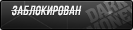
Комментарий